Sådan konverteres MP4 -filer hurtigt til AAC -format eller omvendt
Der er flere grunde til, at du har brug for det konvertere mellem MP4 og AAC. MP4 er et standard videoformat, som AAC er den avancerede lydkodning. Derfor er en MP4 -fil større end en AAC i samme stand. Nogle mennesker foretrækker at lytte til musik i baggrunden, når de udfører andre opgaver. I sådanne tilfælde skal du udtrække lyd fra MP4 -videoer. Anyway, denne vejledning fortæller dig, hvordan du konverterer mellem MP4 og AAC.
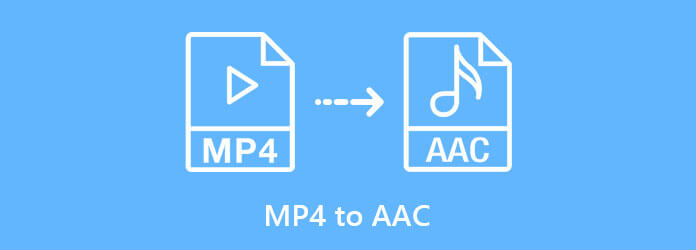
Selvom AAC er et tabsformigt komprimeringslydformat, er kvaliteten bedre end MP4. Når du konverterer MP4 til AAC, er outputkvaliteten en stor bekymring. Heldigvis, Blu-ray Master Video Converter Ultimate kan løse dette problem. Det giver begyndere mulighed for nemt at producere AAC -lydfiler fra MP4 -videoer.
Hovedfunktioner i den bedste MP4 til AAC -konverter
Indlæs MP4
Kør den bedste MP4 til AAC -konverter, når du har installeret den på din pc. Der er en anden version til Mac. Klik på Tilføj filer menuen øverst til venstre, og vælg Tilføj filer for at åbne kilden MP4 -filer. Hvis du lægger alle MP4 i en enkelt mappe, skal du vælge Tilføj mappe og åbn dem alle i løs vægt.

Indstil output format
Efter indlæsning af MP4 kan du redigere videofiler, f.eks. Opdeling i klip eller fjerne uønskede dele. Når du er klar, skal du klikke på Konverter alle til valgmulighed øverst til højre for at åbne profildialogen. Gå til Audio fane, søg efter AAC eller det korrekte lydformat, og vælg det. Vælg en forudindstilling, og klik på Indstillinger ikon for at justere parametrene.

Konverter MP4 til AAC
Gå tilbage til startgrænsefladen, og klik på Folder ikon nederst for at indstille en destinationsmappe. Klik til sidst på Konverter alle knappen for straks at begynde at konvertere MP4 til AAC. Ifølge vores forskning tager det kun et par sekunder at konvertere snesevis af MP4 -filer, men det kan blive bestemt af din hardware og software.

I nogle tilfælde skal du bare konvertere AAC til MP4 lejlighedsvis. Webmedieomformeren er mere bekvem end desktop -software. Blu-ray Master Gratis Online Video Converter, for eksempel, er i stand til at konvertere AAC til MP4 uden at installere nogen software. Desuden er det gratis uden tilmelding, filstørrelse eller anden begrænsning. Det vil ikke tilføje vandmærke til dine mediefiler eller uploade dem til serveren. Det eneste du skal bruge er en god internetforbindelse.
Besøg https://www.bluraycopys.com/free-online-video-converter/ i din browser, og download launcheren ved at trykke på knappen Launch Free Converter.

Efter indlæsning dukker launcheren automatisk op. Hit Tilføj fil -knappen på launcheren for at uploade AAC -filer. Webvideokonverteren understøtter batchkonverteringsværktøj. Find bunden, og vælg MP4 som outputformat.

Klik til sidst på Konverter knappen for at begynde at konvertere AAC til MP4 online. Når konverteringen er udført, skal du downloade MP4 -filerne til din harddisk.
Sådan konverteres MP4 til AAC i iTunes?
iTunes er et musikbibliotek og en manager, men ikke en mediekonverter. Det kan kun konvertere mellem AAC og MP3. Når det kommer til MP4 til AAC, skal du kigge efter en multimedieomformer til desktop eller online.
Er AAC bedre end MP3?
Svaret bestemmes af dit formål. Med hensyn til lydkvalitet er der lille forskel mellem de to lydformater, selvom AAC er bedre end MP3. Selvom de er helt forskellige i lydbølgen, er det svært at sige, hvilken der er bedre.
Hvordan spiller man AAC på Windows?
Som standard kan Windows Media Player ikke åbne eller afspille AAC. Du skal installere en AAC -afspiller på din computer. Eller installer den ekstra codec -pakke til WMP og afspil AAC -musikfiler på Windows problemfrit.
Denne vejledning har fortalt dig to måder at konvertere mellem MP4 og AAC. Det er ikke svært at udtrække lyd fra MP4 -videoer og gemme som AAC -filer. For begyndere er teknisk dygtighed et stort problem. Derfor anbefalede vi Blu-ray Master Video Converter Ultimate. Det er ikke kun let at bruge, men også i stand til at producere AAC -output med høj kvalitet fra MP4 -videoer. Hvis du har andre spørgsmål eller bedre forslag, er du velkommen til at efterlade en besked under dette indlæg, og vi vil svare på det hurtigst muligt.
Mere Reading
Sådan konverteres MP4 til OGG-format på dit skrivebord eller online
Denne trinvise vejledning koncentrerer sig om de bedste måder at konvertere MP4-filer til OGG-format for at kunne afspille på din medieafspiller-software eller hardware problemfrit.
4 nemme måder at udtrække WAV-lyd fra MP4
Hvordan konverterer jeg MP4 til WAV i iTunes? Kan VLC konvertere MP4 til WAV? Hvad er den bedste MP4 til WAV-konverteringssoftware? Dette indlæg deler 4 nyttige måder at hjælpe dig med at konvertere MP4 til WAV på Windows 10/8/7 PC, Mac og gratis online.
Sådan konverteres og overføres MP4 til iPhone fra PC / Mac
Din iPhone vil ikke åbne MP4-videoer? Her er tre måder at hjælpe dig med at konvertere MP4 til iPhone-video, så du kan se dine yndlingsfilm på håndsættet.
2 måder at konvertere MP4 til MKV på Mac / PC / gratis online
Kig efter en gratis MP4 til MKV-konverter til at konvertere din MP4-video? Sådan ændres MP4 til MKV gratis online? Dette indlæg giver 2 nemme måder at lave videokonvertering mellem MP4 og MKV på Mac, Windows PC og online.